Was ist “Apple Care: Ihr System ist infiziert mit 3 Viren!” ?
Apple Care “Ihr System ist infiziert mit 3 Viren!” ist eine Nachricht, die auf verschiedenen Websites zu sehen ist, die hosten ein Tech-Support-Betrug mit einer Telefonnummer, die auf dem Apple Support angeblich gehört. Pop-ups, die ständig sperren Zeigen Sie Ihren Browser auf dieser aktuellen Zielseite. Der Browser kann in einigen Fällen heruntergefahren werden, ohne negative Auswirkungen, aber in andere, die Ihrem Computer und Browser könnte Mitleidenschaft gezogen werden weiter mit mehr Malware. Die meisten Varianten dieses Betrugs verfügen über ein Hintergrundbild, das wie ein offizielles Apple Care-Fenster aussehen soll.
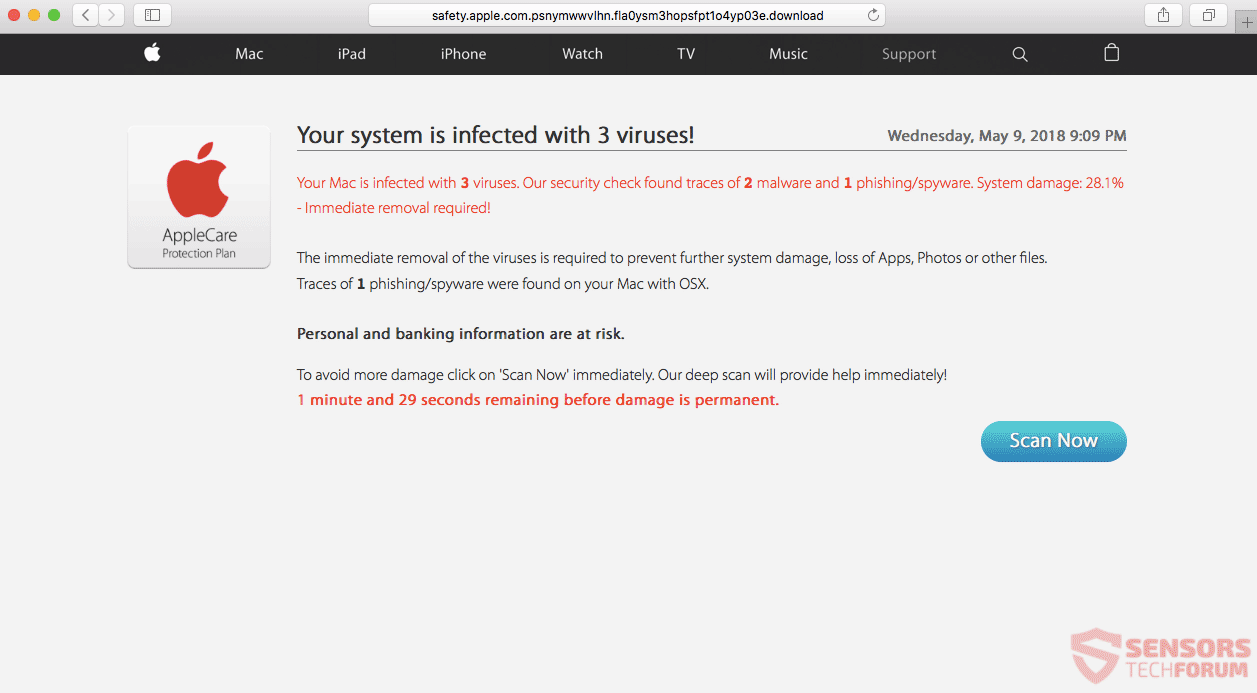
“Apple Care: Ihr System ist infiziert mit 3 Viren!" Einzelheiten
| Name | „Ihr System ist infiziert mit 3 Viren!" |
| Art | Tech Support Scam |
| kurze Beschreibung | Eine Reihe von technischen Support-Betrug versuchen Sie zu erschrecken, dass Sie ein berechtigtes Apple Care „Ihr System haben infiziert mit 3 Viren!„Über einen Virus auf Ihrem PC gefunden. Sie sind mit einer Telefonnummer zu einem vermeintlichen Apple-Tech-Support-Team zur Verfügung gestellt. |
| Symptome | Pop-up-Box, Nachrichten, und Umleitungen erscheinen in Ihrem Browser. Es ist nicht für dort zu sein, eine Lock-Screen-Funktion unter diesem ausgeschlossen, oder Ihr Computer Einfrieren wegen der Aktivität in Ihrem Browser, um den Betrug im Zusammenhang los. |
| Verteilungsmethode | Freeware Installateure, Verdächtige Seiten, Weiterleitungen |
| Detection Tool |
Überprüfen Sie, ob Ihr System von Malware betroffen ist
Herunterladen
Combireiniger
|
Apple Care „Ihr System ist infiziert mit 3 Viren!„Betrug – wie breitet er sich aus?
Der AppleCare-Betrug ist seit mehreren Jahren aktiv, und es hat mehrere Varianten. Im folgenden sehen Sie Artikel für weitere Details zu den einzelnen:
- „Ihr System ist stark beschädigt durch (4) vier Virus!"
- „Ihr System infiziert mit (3) Viren“Scam
- „Apple Care: Ihr System ist infiziert mit 3 Viren!" Betrug
- „Applecare Protection Plan“ Scam Virus (Mac Anleitung)
Surfen im Internet kann gefährlich sein, vor allem, wenn Sie erreichen neue und unbekannte Websites von kausal-Browsing und sie erweisen sich als bösartig sein. Ein Klick auf Anzeigen oder gezielte Inhalte könnten versteckte Links, die Sie zu fragwürdigen Online-Orte umleiten. Das ist die häufigste Art und Weise, in der diese Art von technischen Support-Betrug für ihre Verbreitung nutzen kann. Andere Webseiten mit Werbung könnte gefüllt und Links umleiten und Sie auf einer Seite landen, die hat die Apple Care „Ihr System ist infiziert mit 3 Viren!" Nachricht.
Eine der Domänen dieses technischen Support Betrug verbreitet ist apple.com-macbook-fixse.galscan2.php.
Freeware-Anwendungen, gilt als PUPs (potenziell unerwünschte Programme) könnte auch diese Art von Betrug zu verteilen. Verschiedene Software könnte dazu führen, die Scareware in Ihrem Browser angezeigt werden oder einen anderen verwandten Apple-Tech Support Betrug. Solche Websites kommen in der Regel mit Drittanbieter-Installationen und Freeware-Pakete. Diese Pakete sind in der Regel zusätzliche Funktionen für die Installation ausgewählt aus den zu haben get-go. Zur Vermeidung von zusätzlichen Funktionen zu installieren könnte getan werden, wenn Sie feststellen, Fortgeschritten oder Brauch Einstellungen.
Apple Care „Ihr System ist infiziert mit 3 Viren!„Betrug – Was bewirkt er??
Apple Care „Ihr System ist infiziert mit 3 Viren!" ist einer der wenigen Nachrichten an einen technischen Support-Betrug im Zusammenhang mit. Der Betrug unterscheidet nicht viel zwischen den Domänen, die daran beteiligt sind, aber sie verwenden verschiedene Telefonnummern. Die Domäne, die derzeit viel verbreitet ist apple.com-macbook-fixse.galscan2.php?s = vai3aat9_52_2867229&clcsr = 1&SID = 50-qch8nt&ch = 50&dev = Desktop&domd = www.google.com&bw = CR65&die.
Diese Seite und deren Meldung kann mit dem Microsoft Windows Scam angeschlossen werden „Ihr System ist stark beschädigt durch (4) vier Virus!".
Alle diese technischen Support Betrügereien sind mit Pop-ups wie Benachrichtigungen angezeigt und versuchen Sie in dem Aufruf der Telefonnummer auf der Seite gegeben zu erschrecken. Um es klingen mehr vertrauenswürdig, die Betrüger haben setzen die Apfel Namen wie die vermeintliche Einheit, welche die Seite oder Browser blockiert.
Es könnte viel mehr Telefonnummern mit diesem Betrug in Verbindung gebracht werden, in Abhängigkeit von den URL-Adressen und Zielseite beteiligt. Die Verbrecher, die am anderen Ende der Telefonleitung sind, versuchen Sie, zu glauben, zu betrügen, dass sie Teil einer Art von einer offiziellen technischen Support-Team von sind Apfel und sagen, sie sind die Mitarbeiter dort. Das ist auf jeden Fall eine Lüge. Das häufigste Pop-up in Bezug auf Websites mit der „Ihr System ist infiziert mit 3 Viren!" Nachricht auf der Zielseite sieht wie folgt aus:
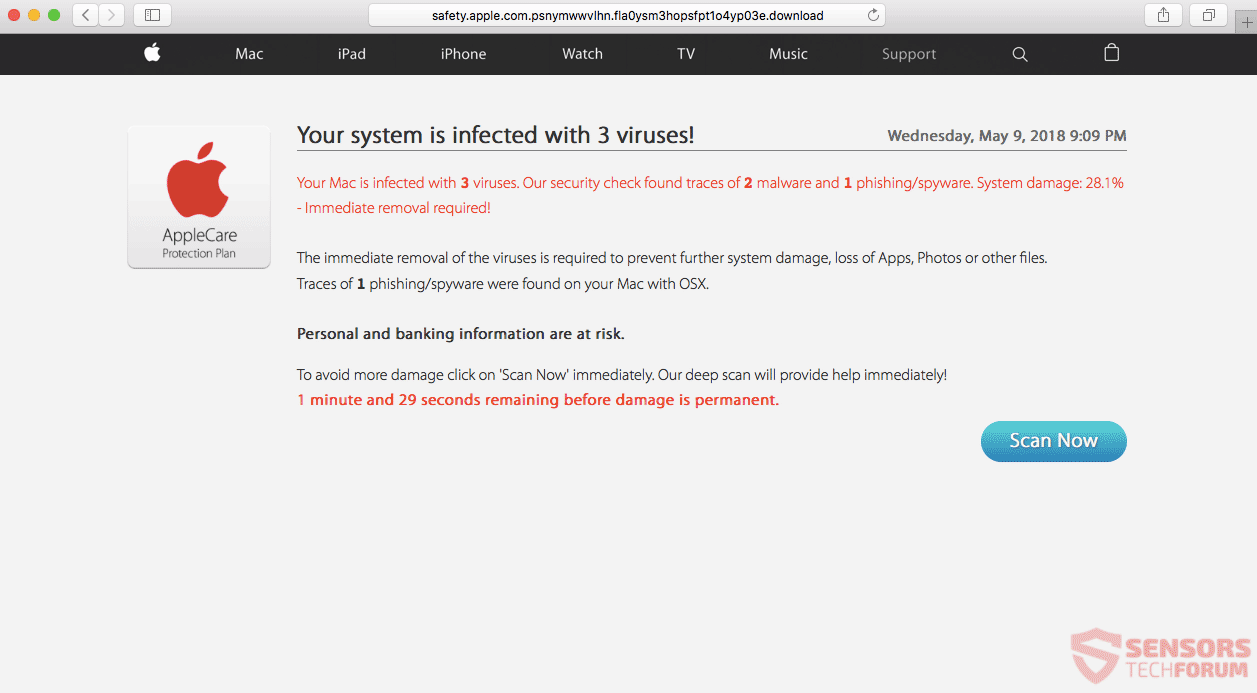
Es gibt die folgenden:
Ihr System ist infiziert mit 3 Viren!
Ihr Mac infiziert mit 3 Viren. Unsere Sicherheitsüberprüfung fand Spuren von 2 Malware und 1 Phishing / Spyware. Systemschäden: 28.1% – Sofortige Beseitigung erforderlich!
Die sofortige Entfernung der Viren ist erforderlich, um weitere Schäden zu verhindern, Verlust von Apps, Fotos oder andere Dateien. Spuren von 1 Phishing / Spyware wurden auf Ihrem Mac mit OSX gefunden.Personal und Bankinformationen sind in Gefahr.
Um ‚Jetzt scannen‘ mehr Schaden, klicken Sie auf zu vermeiden sofort. Unsere tiefe Scan Hilfe bieten sofort!
1 Minute und 29 verbleibenden Sekunden, bevor eine dauerhafte Schädigung ist.( Scanne jetzt )
Wenn Sie klicken auf die Schaltfläche „Scanne jetzt" Taste, wird ein neues Fenster mit einem gefälschten Scan läuft und an seinem Ende Ergebnisse erscheinen werden versuchen, Sie zu betrügen, dass Sie einen Virus oder andere Malware haben. Dann werden Sie aufgefordert, ein Werkzeug zu entfernen, die angeblich Malware herunterzuladen und zu installieren. Das Werkzeug könnte ein PUP oder enthalten ernstere Malware sein. In den meisten Fällen wird das Programm zeigen, dass es nicht die „Viren“ aus dem System bewegen kann und dass Sie eine Telefonnummer anrufen, die Ihr Computersystem zu beheben. Wissen, dass es alles Teil des Betrugs ist und Sie alle Anweisungen, dass auf dem Bildschirm gegeben gezeigt oder ähnliche Websites nicht folgen sollten,.
Es gibt auch eine äquivalente Nachricht für Android und iPhone mobile Geräte, die mit einer fast identischen Meldung angezeigt. Die Nachricht wird porträtiert unten:
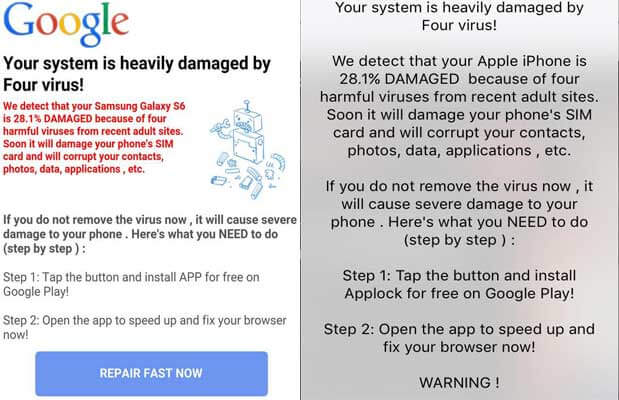
Die Meldung auf den linken Staaten:
Wir erkennen, dass Ihr Samsung Galaxy S6 28.1% BESCHäDIGT wegen drei schädliche Viren aus dem jüngsten Erwachsenen-Site.
Bald wird es Telefon SIM-Karte und beschädigen beschädigt
Deine Kontakte, Fotos, Daten, Anwendungen, etc.Wenn Sie das Virus nicht jetzt entfernen , es wird schwerer verursachen
Schäden an Ihrem Telefon. Hier ist, was Sie tun müssen,
(Schritt für Schritt ):Schritt 1: Tippen Sie auf die Schaltfläche und installieren APP kostenlos auf Google Play!
Schritt 2: Öffnen Sie die App zu beschleunigen und beheben Ihrem Browser jetzt!
REPARATUR FAST JETZT
Die Meldung auf der rechten Seite ist für iPhones und es heißt:
Wir erkennen, dass Ihr Apple iPhone ist 28.1% BESCHäDIGT wegen drei schädliche Viren aus dem jüngsten Erwachsenen-Site.
Bald wird es Telefon SIM-Karte und beschädigen beschädigt
Deine Kontakte, Fotos, Daten, Anwendungen, etc.Wenn Sie das Virus nicht jetzt entfernen , es wird schwerer verursachen
Schäden an Ihrem Telefon. Hier ist, was Sie tun müssen,
(Schritt für Schritt ):Schritt 1: Tippen Sie auf die Schaltfläche und installieren APP kostenlos auf Google Play!
Schritt 2: Öffnen Sie die App zu beschleunigen und beheben Ihrem Browser jetzt!
WARNUNG!
Für den Fall, sehen Sie eine dieser Meldungen, wissen, dass sie nicht offizielle Nachrichten von Apple oder Apple Care bezogenen Service sind. Auch, egal, wie viele Pop-ups, Alarme und Meldungsfelder angezeigt, denken Sie daran, dass dies nur Scareware ist, dass Sie versucht, dazu zu verleiten, die eine Telefonnummer anrufen, die zusammen mit der entsprechenden Nachricht geht.
Ihr Browser oder Computer-Bildschirm kann gespeichert werden und können wie Ihre gesamten Bildschirm erscheinen blockiert und völlig unzugänglich. In solch einer Situation, Sie könnten versuchen, Tastenkombinationen wie „cmd ⌘ + Option ⌥ + Esc“Zu Erzwingen Quit.
Ist der Betrug gefährlich?
Kurz gesagt, es. Die Betrüger wollen Sie glauben, dass der einzige Weg, um Ihre Computer-Gerät zu beheben, ist durch eine der Telefonnummern anrufen, auf dem Bildschirm zur Verfügung gestellt. Sie werden auch offen zu Ihnen liegen, dass sie ein Expertenteam von Technikern sind und wie bereits oben erwähnt, in den meisten Fällen zu sein vorgeben Apfel Mitarbeiter. Nicht einmal ein kleiner Bruchteil davon ist wahr. Auch, beachten Sie, dass die Person auf der anderen Leitung hat einen indischen Akzent oder ist aus Indien den meisten Zeit - das ist nicht rassistisch oder diskriminierend ist in diesem Fall, aber leider kann es wahr sein. Die ganze Betrug in einer Art und Weise hergestellt wird, Sie zu überzeugen, in die zur Verfügung gestellten Telefonnummern anrufen, fest auf Scareware Taktik basiert.
Tun NICHT rufen Sie eine der Telefonnummern in jedem Fall. Es ist nicht gebührenfrei auf den Websites vorgestellt, und sogar die kürzeste von Anrufen können Sie neben ein kleines Vermögen kosten. Zudem, während die Betrüger können sich als Apple-Mitarbeiter oder ähnliche Experten präsentieren oder sogar Partner, sie werden versuchen, persönliche Informationen und finanziellen Daten von Ihnen zu erwerben. Diese Informationen können verkauft werden, und man konnte in mehr Probleme bekommen, wie Identitätsdiebstahl, Ihre Bankkonten immer geleert usw..
Entfernen Apple Care „Ihr System ist infiziert mit 3 Viren!" Betrug
“Ihr Mac infiziert mit 3 Viren” Pop-up-Alarm Entfernung
Wenn Sie möchten, um die Ursache entfernen für Apple Care „Ihr System ist infiziert mit 3 Viren!" Botschaft, das auf Ihrem Mac Maschine empfehlen wir, dass Sie für Mac-Maschinen einen speziellen Anti-Malware verwenden. Das Hauptziel eines solchen Programms ist Ihre Maschine zu scannen und die Dateien mit schädlichem Verhalten zu beenden und auch jeden bösartigen Code in Ihren Repositorys aufzuräumen. Außerdem, mit einem spezifischen Anti-Malware-Programm, Ihr Computer wird mit einem besseren Schutz bleiben und gesund Performance-weise in der Zukunft bleiben.
Schritte zur Vorbereitung vor dem Entfernen:
Vor dem Starten Sie die folgenden Schritte folgen, darauf hingewiesen werden, dass Sie sollten zunächst die folgenden Vorbereitungen tun:
- Sichern Sie Ihre Dateien, falls das Schlimmste passiert.
- Achten Sie darauf, ein Gerät mit dieser Anleitung auf standy haben.
- Bewaffnen Sie sich mit Geduld.
- 1. Suchen Sie nach Mac-Malware
- 2. Deinstallieren Sie riskante Apps
- 3. Bereinigen Sie Ihre Browser
Schritt 1: Scannen und entfernen „Ihr System ist infiziert mit 3 Viren!“ Dateien von Ihrem Mac
Wenn Sie mit Problemen konfrontiert, auf Ihrem Mac als Folge unerwünschten Skripte und Programme wie „Ihr System ist infiziert mit 3 Viren!", der empfohlene Weg, um die Bedrohung zu beseitigen ist durch ein Anti-Malware-Programm. SpyHunter für Mac bietet erweiterte Sicherheitsfunktionen sowie andere Module, die die Sicherheit Ihres Mac verbessern und ihn in Zukunft schützen.

Schnelle und einfache Anleitung zum Entfernen von Mac-Malware-Videos
Bonusschritt: So machen Sie Ihren Mac schneller?
Mac-Rechner unterhalten wahrscheinlich das schnellste Betriebssystem auf dem Markt. Noch, Macs werden manchmal langsam und träge. Die folgende Videoanleitung untersucht alle möglichen Probleme, die dazu führen können, dass Ihr Mac langsamer als gewöhnlich ist, sowie alle Schritte, die Ihnen helfen können, Ihren Mac zu beschleunigen.
Schritt 2: Deinstallieren „Ihr System ist infiziert mit 3 Viren!„Und entfernen Sie die zugehörigen Dateien und Objekte
1. hit the ⇧ + ⌘ + U Tasten zum Öffnen von Dienstprogrammen. Eine andere Möglichkeit besteht darin, auf „Los“ zu klicken und dann auf „Dienstprogramme“ zu klicken., wie das Bild unten zeigt:

2. Suchen Sie den Aktivitätsmonitor und doppelklicken Sie darauf:

3. Im Activity Monitor sucht verdächtige Prozesse, gehören, oder im Zusammenhang mit „Ihr System ist infiziert mit 3 Viren!":


4. Klicken Sie auf die "Gehen" Taste erneut, aber diesmal wählen Sie Anwendungen. Eine andere Möglichkeit ist mit den ⇧+⌘+A Tasten.
5. Im Menü Anwendungen, sucht jede verdächtige App oder eine App mit einem Namen, ähnlich oder identisch „ist Ihr System infiziert mit 3 Viren!". Wenn Sie es finden, Klicken Sie mit der rechten Maustaste auf die App und wählen Sie "In den Papierkorb verschieben".

6. Wählen Accounts, Danach klicken Sie auf die Login Artikel Vorliebe. Ihr Mac zeigt Ihnen dann eine Liste der Elemente, die automatisch gestartet werden, wenn Sie sich einloggen. Geben Sie für verdächtige Apps identisch oder ähnlich „Ihr System ist infiziert mit 3 Viren!". Aktivieren Sie die App, deren automatische Ausführung Sie beenden möchten, und wählen Sie dann auf aus Minus („-“) Symbol, um es zu verstecken.
7. Entfernen Sie alle verbleibenden Dateien, die möglicherweise mit dieser Bedrohung zusammenhängen, manuell, indem Sie die folgenden Teilschritte ausführen:
- Gehe zu Finder.
- In der Suchleiste den Namen der Anwendung, die Sie entfernen möchten,.
- Oberhalb der Suchleiste ändern, um die zwei Drop-Down-Menüs "Systemdateien" und "Sind inklusive" so dass Sie alle Dateien im Zusammenhang mit der Anwendung sehen können, das Sie entfernen möchten. Beachten Sie, dass einige der Dateien nicht in der App in Beziehung gesetzt werden kann, so sehr vorsichtig sein, welche Dateien Sie löschen.
- Wenn alle Dateien sind verwandte, halte das ⌘ + A Tasten, um sie auszuwählen und fahren sie dann zu "Müll".
Für den Fall, können Sie nicht entfernen „Ihr System ist infiziert mit 3 Viren!„über Schritt 1 über:
Für den Fall, können Sie nicht die Virus-Dateien und Objekten in Ihren Anwendungen oder an anderen Orten finden wir oben gezeigt haben, Sie können in den Bibliotheken Ihres Mac für sie manuell suchen. Doch bevor dies zu tun, bitte den Disclaimer unten lesen:
1. Klicke auf "Gehen" und dann "Gehe zum Ordner" wie gezeigt unter:

2. Eintippen "/Library / LauchAgents /" und klicke auf Ok:

3. Löschen Sie alle die Virus-Dateien, die ähnlich oder die gleichen Namen wie „Ihr System haben infiziert mit 3 Viren!". Wenn Sie glauben, dass es keine solche Datei, lösche nichts.

Sie können die gleiche Prozedur mit den folgenden anderen Bibliothek Verzeichnisse wiederholen:
→ ~ / Library / Launchagents
/Library / LaunchDaemons
Spitze: ~ ist es absichtlich, denn es führt mehr LaunchAgents- zu.
Schritt 3: Entfernen „Ihr System ist infiziert mit 3 Viren!„- bezogene Erweiterungen von Safari / Chrom / Firefox









„Ihr System ist infiziert mit 3 Viren!“-FAQ
Was ist „Ihr System ist infiziert mit 3 Viren!“Auf deinem Mac?
Das „Ihr System ist infiziert mit 3 Viren!„Bedrohung ist wahrscheinlich eine potenziell unerwünschte App. Es besteht auch die Möglichkeit, dass es damit zusammenhängt Mac Malware. Wenn dem so ist, Solche Apps neigen dazu, Ihren Mac erheblich zu verlangsamen und Werbung anzuzeigen. Sie können auch Cookies und andere Tracker verwenden, um Browserinformationen von den auf Ihrem Mac installierten Webbrowsern abzurufen.
Können Macs Viren bekommen??
Ja. So viel wie jedes andere Gerät, Apple-Computer bekommen Malware. Apple-Geräte sind möglicherweise kein häufiges Ziel von Malware Autoren, Aber seien Sie versichert, dass fast alle Apple-Geräte mit einer Bedrohung infiziert werden können.
Welche Arten von Mac-Bedrohungen gibt es??
Laut den meisten Malware-Forschern und Cyber-Sicherheitsexperten, die Arten von Bedrohungen Bei Viren, die derzeit Ihren Mac infizieren können, kann es sich um betrügerische Antivirenprogramme handeln, Adware oder Entführer (PUPs), Trojanische Pferde, Ransomware und Krypto-Miner-Malware.
Was tun, wenn ich einen Mac-Virus habe?, Like „Your system is infected with 3 Viren!"?
Keine Panik! Sie können die meisten Mac-Bedrohungen leicht beseitigen, indem Sie sie zuerst isolieren und dann entfernen. Ein empfehlenswerter Weg, dies zu tun, ist die Verwendung eines seriösen Anbieters Software zum Entfernen von Schadsoftware Das kann die Entfernung automatisch für Sie erledigen.
Es gibt viele Anti-Malware-Apps für Mac, aus denen Sie auswählen können. SpyHunter für Mac ist eine der empfohlenen Mac-Anti-Malware-Apps, das kann kostenlos scannen und alle Viren erkennen. Dies spart Zeit für das manuelle Entfernen, das Sie sonst durchführen müssten.
How to Secure My Data from „Your system is infected with 3 Viren!"?
Mit wenigen einfachen Aktionen. Zuallererst, Befolgen Sie unbedingt diese Schritte:
Schritt 1: Finden Sie einen sicheren Computer und verbinden Sie es mit einem anderen Netzwerk, nicht der, mit dem Ihr Mac infiziert war.
Schritt 2: Ändern Sie alle Ihre Passwörter, ausgehend von Ihren E-Mail-Passwörtern.
Schritt 3: Aktivieren Zwei-Faktor-Authentifizierung zum Schutz Ihrer wichtigen Konten.
Schritt 4: Rufen Sie Ihre Bank an Ändern Sie Ihre Kreditkartendaten (Geheim Code, usw.) wenn Sie Ihre Kreditkarte für Online-Einkäufe gespeichert oder Online-Aktivitäten mit Ihrer Karte durchgeführt haben.
Schritt 5: Stellen Sie sicher, dass Rufen Sie Ihren ISP an (Internetprovider oder -anbieter) und bitten Sie sie, Ihre IP-Adresse zu ändern.
Schritt 6: Ändere dein WLAN Passwort.
Schritt 7: (Fakultativ): Stellen Sie sicher, dass Sie alle mit Ihrem Netzwerk verbundenen Geräte auf Viren prüfen und diese Schritte wiederholen, wenn sie betroffen sind.
Schritt 8: Installieren Sie Anti-Malware Software mit Echtzeitschutz auf jedem Gerät, das Sie haben.
Schritt 9: Versuchen Sie, keine Software von Websites herunterzuladen, von denen Sie nichts wissen, und halten Sie sich von diesen fern Websites mit geringer Reputation im allgemeinen.
Wenn Sie diesen Empfehlungen folgen, Ihr Netzwerk und Ihre Apple-Geräte werden wesentlich sicherer vor Bedrohungen oder informationsinvasiver Software und auch in Zukunft virenfrei und geschützt.
Weitere Tipps finden Sie auf unserer MacOS-Virus-Bereich, Hier können Sie auch Fragen stellen und Kommentare zu Ihren Mac-Problemen abgeben.
Über das „Ihr System ist infiziert mit“ 3 Viren!" Forschung
Die Inhalte, die wir auf SensorsTechForum.com veröffentlichen, dieses „Ihr System ist infiziert mit 3 Viren!“ Anleitung zum Entfernen enthalten, ist das Ergebnis umfangreicher Recherchen, harte Arbeit und die Hingabe unseres Teams, um Ihnen bei der Behebung des spezifischen macOS-Problems zu helfen.
Wie haben wir die Recherche zu „Ihr System ist infiziert mit“ durchgeführt? 3 Viren!"?
Bitte beachten Sie, dass unsere Forschung auf einer unabhängigen Untersuchung basiert. Wir stehen in Kontakt mit unabhängigen Sicherheitsforschern, Dank dessen erhalten wir täglich Updates zu den neuesten Malware-Definitionen, einschließlich der verschiedenen Arten von Mac-Bedrohungen, insbesondere Adware und potenziell unerwünschte Apps (zufrieden).
Weiter, die Forschung hinter dem „Ihr System ist infiziert mit“ 3 Viren!„Drohung wird unterstützt mit Virustotal.
Um die Bedrohung durch Mac-Malware besser zu verstehen, Bitte lesen Sie die folgenden Artikel, die sachkundige Details bieten.













